OBJECTIF : Créer une Une liste de contacts qui vous permet d’envoyer un mail à plusieurs dizaines ou centaines de personnes en saisissant son nom dans le champ A: de votre email avec Outlook. Mode d’emploi.
1 – Créer une liste de contacts sous outlook
Tutoriel vidéo : comment créer une liste de contacts sous outlook
Comment créer une liste de contacts sous Outlook ? par questionbureautique
A/ Accès aux contacts sous Outlook
Pour créer une liste de contacts sous outlook, rendez-vous à l’application Contact de votre compte Outlook. Cliquez sur le picto des application et cliquez sur Concacts.
B/ Créer une nouvelle liste de contacts
Dans le menu cliquez sur Nouveau > Liste de contacts
Donnez un nom à cette liste de contact, puis Enregistrer.
Votre liste de contacts est créée. Maintenant il faut lui ajouter des contacts.
2 – Ajouter des contacts à une liste de contacts outlook
Deux méthodes existent pour ajouter des contacts à une liste de diffusion.
A/ Ajouter un contact à partir des contacts
Sélectionnez le contact, puis cliquez dans le menu sur listes, puis cliquez sur le nom de la liste à laquelle vous souhaitez attribuer ce contact. Après l’avoir attribuer, si vous retournez le menu liste, vous remarquez la coche sur le nom de la liste.
B/ Attribuer des contacts à partir d’une liste
Sélectionnez la liste de contacts, puis cliquez sur Modifier.
Dans le champ Ajouter des membres, commencez à saisir le nom du contact que vous souhaitez ajouter. Puis valider.
C/ Connaître les membres d’une liste de contact
Sélectionnez tout simplement le nom de la liste de contact. Dans le volet de visualisation, les membres s’affichent.
3 – Envoyer un mail outlook avec une liste de contacts
Retournez sous outlook. Créer un nouveau mail. Dans le champ A: indiquez le nom de la liste de contacts. Tous les membres de la liste recevront cet email.
4 – Conclusion sur les listes de contacts sous outlook
Les listes de contacts sont simples à créer et à mettre en œuvre. Utilisez les sans modération pour diffuser vos mails sans oublier aucune personne.

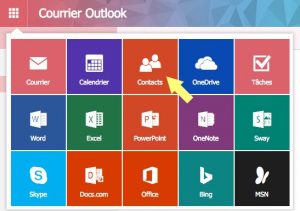
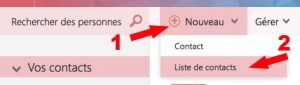
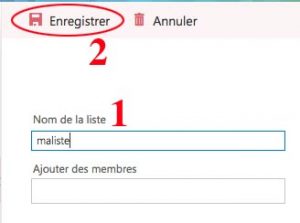

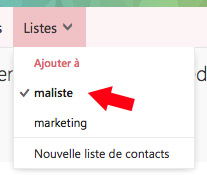
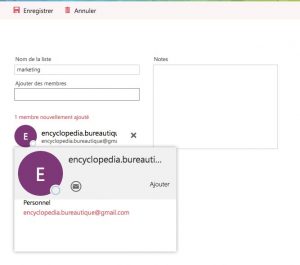
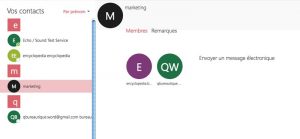
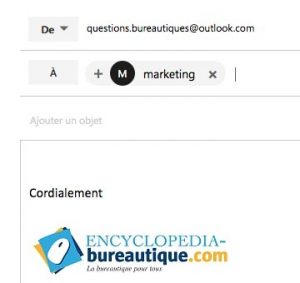

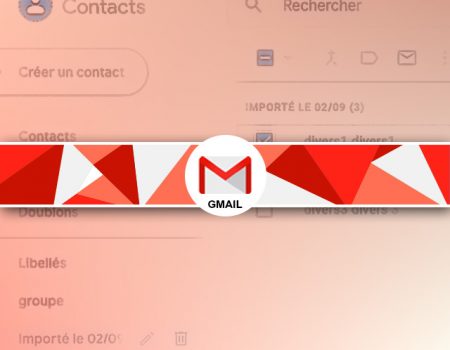
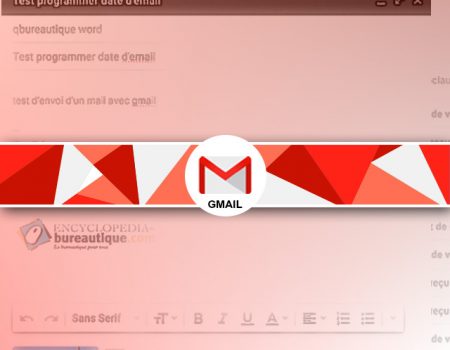
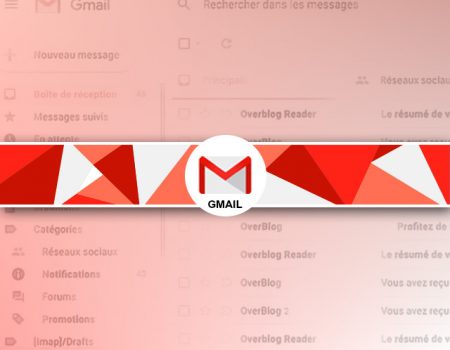
Rejoindre la discussion